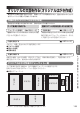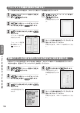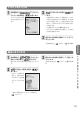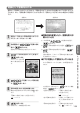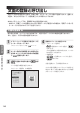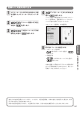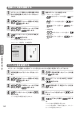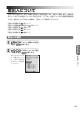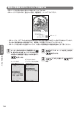オリジナルの文面を作る(オリジナルはがき作成) 案内状など文章を自由に作成できます。背景にイラストや写真を入れたり、差出人を入れることがで きるフォーマットを使って作成していきます。 作業の流れ (オリジナルはがき作成) 作成方法には2通りの方法があります。目的に合わせてお選びください。 すべて新規に作成する フォーマットを選ぶ ( 登録されている文例を利用しながら作成する 136ページ) 7種類のフォーマットの中から、作りたい文面 に近いものを選んでください。 文例を選ぶ ( 136ページ) 「同窓会の案内」 「ゴルフコンペの案内」 など8種 類の文例入りのフォーマットの中から、作りた い文面に近いものを選んでください。 内容を設定する ( 137ページ) テキスト、背景、差出人などの内容を設定します。 ● テキストの設定 ● 差出人の設定 ● 背景の設定 文 面 の 作 成 と 印 刷 文面を印刷する ( 133ページ) オ リ ジ ナ ル の 文 面 を 作 る ︵ オ リ ジ ナ ル は が き 作 成 ︶ 印刷する枚数、はがきの紙質、印字のタイプなど、印刷の条件を設
フォーマットを選ぶ (新規に作成する) すべて新規に作成する場合は、次のように操作して作成画面を表示させます。 1 でメニュー画面の 「文面」 を を押します。 選び、 4 でフォーマットを選び、 を押します。 作成画面が表示されま 2 3 す。 で文面メニューから「オリジナル はがき作成」を選び、 を押します。 で 「新規に作成する」 を選び、 を押します。 フォーマット選択画面 が表示されます。 5 「フォーマット選択画 面の操作について」 文 面 の 作 成 と 印 刷 オ リ ジ ナ ル の 文 面 を 作 る ︵ オ リ ジ ナ ル は が き 作 成 ︶ 次ページ以降の操作を行って、テキストや 差出人を入力してください。 印刷するときは、133ページを参照してくださ 124ページ い。 登録されている文例を利用しながら作成する (文例を参照する) 内蔵されている文例を利用しながら作成する場合は、次のように操作して作成画面を表示させます。 文例の内容は、別冊の 「デザインカタログ」 を参照してください。 1 でメニュー画面の 「文面」 を を押します。 選び、
テキストを入力する 1 作成画面から テキストの枠を選び、 で入力したい を押します。 2 で文字の大きさを選び、 を押 します。 テキストを入力する枠 • 文例を参照して作成している場合など、すでに は水色で表示されてい 文字サイズが指定されている場合は、その文字 ます。 サイズが反転します。ここで他の文字サイズを 選ぶと、入力済みのテキストの一部が消えるこ とがあります。 • 小/標準/やや大/大の4種類が選べます。 •「このテキストを削除する」 を選ぶと、入力済み の文字が削除されます。 3 組み合わせ作成時と同様にして、テキスト を入力します。 「文章を決める」 128ページ 3 以降の操作 文 面 の 作 成 と 印 刷 差出人を入力する 1 作成画面から 差出人の枠を選び、 で入力したい を押します。 差出人を入力する枠は桃色で表示されていま オ リ ジ ナ ル の 文 面 を 作 る ︵ オ リ ジ ナ ル は が き 作 成 ︶ 組み合わせ作成時と同様にして、差出人を 入力します。 「差出人を決める」 131ページ 3 以降の操 作 す。
イラスト背景を入れる 背景なし 文 面 の 作 成 と 印 刷 1 作成画面から 選び、 背景あり で背景の枠を を押します。 背景を入れる枠は赤色で表示されています。 オ リ ジ ナ ル の 文 面 を 作 る ︵ オ リ ジ ナ ル は が き 作 成 ︶ 3 で背景を選び、 を押 します。 背景が入り、入力画面に戻ります。 • 10種類の背景を選ぶことができます。 2 •「背景をつけない」 では、背景は入りません。 で「イラストの背景を選ぶ」を選び、 を押します。 背景の選択画面になります。 138
背景として写真を入れる 背景として写真を入れることができます。写真の色はカラーはもちろん白黒やセピアに変えることが できます。また、写真を薄く印刷することもできるので、写真の上に文字を入れたい場合などに便利 です。 背景なし 1 背景あり 背景として使いたい写真が保存されている メモリーカードをセットします。 ●写真の色を変更したり、背景を薄く印 刷したいとき 1 6 の操作後 2 で背景の枠を 作成画面から 選び、 を押します。 2 を押します。 背景を入れる枠は赤色で表示されています。 で背景の枠を選び、 で 「写真を背景にする」 を選び、 を押 文 面 の 作 成 と 印 刷 します。 3 で 「写真の色を変更する」 を選び、 を 押します。 3 で「 写 真 を 背 景 に す る 」を 選 び 、 を押します。 メモリーカード内の写 真の一覧が表示されま す。 4 5 る」 を参照してください。 オ リ ジ ナ ル の 文 面 を 作 る ︵ オ リ ジ ナ ル は が き 作 成 ︶ ●すでに背景として写真が入っているとき すでに写真が入っているとき
文面の登録と呼び出し 完成した文面や作成途中の文面を、本体に3個・メモリーカードに4個まで登録できます。登録した 文面は、あとから呼び出して、内容を修正したり印刷したりできます。 本体とメモリーカードでは、登録時に次の内容が異なります。 • 本体には、写真データは登録されない(同じ写真データをご使用になる場合は、写真データをメモ リーカードから消さないようにご注意ください) 。 文面を登録する 組み合わせ作成・オリジナルはがき作成では、文面に何もデータがない場合は登録できません。 また、差出人・外字の内容は登録できません。 1 文 面 の 作 成 と 印 刷 文 面 の 登 録 と 呼 び 出 し メモリーカードに登録する場合は、メモ リーカードをセットします。 「メモリーカードをセットする」 21ページ 4 登録先のファイルを指定します。 • メモリーカード選択時 で登録先のファイルを選び、 を押します。 2 カンタン作成の完成画面、または組み合わ せ作成・オリジナルはがき作成の作成画面 (登録)を押します。 で、 すでに登録済みの文面があるときは、ファイル 名の先頭に○が付きます。
登録した文面を呼び出す 1 メモリーカードから呼び出す場合は、文面 を登録したメモリーカードをセットしま す。 4 で 「メモリーカード」 または 「本体」 を を押します。 選び、 ファイル選択の画面が表示されます(メモリー カード登録時は、登録済みのファイルには、 2 3 ファイル名の先頭に○が付いています) 。 でメニュー画面から 「文面」 を選び、 メモリーカード選択時 を押します。 本体選択時 で文面メニューから「作成 物呼出」を選び、 を押します。 5 文 面 の 作 成 と 印 刷 呼び出すファイルを指定します。 • メモリーカード選択時 で呼び出すファイルを選び、 を押します。 • 本体選択時 文 面 の 登 録 と 呼 び 出 し で呼び出すファイルを選び、 を押します。 本体に登録した写真入りデザインの文面を呼び 出しても写真は表示されませんので、使いたい 写真データを入れなおしてください。 • 差出人の内容は登録されていません。このため、文面を登録後、本体の差出人を変更した場合は、呼び 出し時に差出人の内容が変わります。 • 外字の内容は登録されま
登録した文面を削除する 1 2 メモリーカードに登録した文面を削除する場 合は、文面を登録したメモリーカードをセット します。 5 削除するファイルを指定します。 • メモリーカード選択時 で削除するファイルを選び、 します。 でメニュー画面から 「文面」 を選び、 で 「データの削除」 を選び、 を押し ます。 で文面メニューから「作成 物呼出」を選び、 を押 します。 を押します。 で 「はい」 を選んで、 3 を押 • 本体選択時 を押します。 で呼び出すファイルを選び、 4 を押します。 で 「メモリーカード」 または 「本体」 を 選び、 で 「はい」 を選んで、 を押します。 ファイル選択の画面が表示されます。 メモリーカード選択時 を押し ます。 本体選択時 文 面 の 作 成 と 印 刷 文 面 の 登 録 と 呼 び 出 し ファイル名を変更する メモリーカードに登録した内容のファイル名を分かりやすい名前に変更することができます。 1 2 3 4 文面を登録したメモリーカードをセットし ます。 でメニュー画面から 「文面」 を選
差出人について 文面に入れる差出人は、宛名に印刷する差出人と共通で使用します。差出人の登録、修正、削除は宛 名メニューからでも文面メニューからでも行えます。ここでは、文面メニューからの登録手順を説明 します。差出人についての詳しい操作は、下記のページを参照してください。 「差出人を登録する」 81ページ 「差出人の登録内容を確認する」 85ページ 「差出人を複写する」 86ページ 「差出人を修正する」 87ページ 「差出人を削除する」 88ページ 差出人の登録 1 2 でメニュー画面から 「文面」 を選び、 を押します。 文 面 の 作 成 と 印 刷 で文面メニューから「差出 人登録」を選び、 を押します。 差出人表示になりま 差 出 人 に つ い て す。登録方法について は、「差出人を登録す る」 (81ページ)を参照 してください。 143
差出人情報をQRコードとして印刷する QRコードを文面の差出人部分に印刷することができます。 QRコードにできるのは、差出人の名前、電話番号、メールアドレスです。 QR コード 文 面 の 作 成 と 印 刷 差 出 人 に つ い て • QRコードは、NTT DoCoMo社の携帯電話の電話帳登録機能に対応した形式で作成されています。 その他の通信事業社の携帯電話では、電話帳への登録ができないことがあります。 • QRコードの読み取りや登録については、お使いの携帯電話の取扱説明書などをご覧ください。 1 カンタン作成の場合は、完成画面から を、 組み合わせ作成・オリジナルはがき作成 の場合は、 作成画面で差出人の枠を選んで、 を押します。 カンタン作成 144 組み合わせ作成 / オリジナルはがき作成 2 3 で「 Q R コ ー ド の 設 定 」を 選 び 、 を押します。 で 「する」 を選んで、 ます。 を押し
文 面 の 作 成 と 印 刷 差 出 人 に つ い て • QRコードは、株式会社デンソーウェーブの登録商標です。 • 印刷したQRコードは、正確に読み取れるかどうかを確認してからご使用ください。 • 携帯電話に登録するときには、差出人のふりがなをご自分で入力してください。 • QRコードを印刷する場合には、「インクジェット紙」または「インクジェット紙 光沢」の官製はがきを ご利用ください。 インクジェット対応として市販されている私製はがきでも、インクがにじむ用紙があり、QRコードの 印刷に適さないものがあります。 ● QR コードに登録可能な文字 • 名前 JISコード部分(JIS X0208)を登録します。 JIS外の漢字・外字・カシオオリジナル記号は登録できません。 • 電話番号 0∼9までを登録します。 電話マークや(代) ( 直)などの記号は登録できません。 • メールアドレス 0∼9/A∼Z/a∼z/ ! & ( ) , - _ .
MEMO 146
第 6章 デジタル写真の印刷
印刷の種類 デジタル写真プリントでは、デジタルカメラで撮った写真で次のような印刷ができます。 ●選んでプリント 次のような設定ができます。 ・フチあり/なし ・日付あり/なし ・カラー/白黒/セピア 2005 12 07 L 判(フチなし、日付あり) L 判(フチあり) ●インデックスプリント ●コメントプリント ●シールプリント ●その他 デ ジ タ ル 写 真 の 印 刷 印 刷 の 種 類 ・DPOFプリントができます。 148
選んで印刷する (選んでプリント) メモリーカードの中から好きな写真を選んで印刷 (選んでプリント) できます。 1 写真が保存してあるメモリーカードをセッ トします。 5 「メモリーカードをセットする」 3 で枚数を指定し、 を押します。 を押す前に 21ページ 2 数字キーまたは を押すと、仕上がり のイメージが確認できます。 を押すと拡大 プレビューができます。元に戻るときは、 でメニュー画面から「デジ タル写真プリント」を選び、 ます。 を押してください。 を押し 枚数は、 1枚の写真につき99枚まで設定できます。 ほかの写真に枚数を設定する場合は、手順 4 か で「選んでプリント」を選 ら 5 を繰り返してください。 を押します。 び、 写真の一覧 (サムネイル) が表示されます。 6 ※デジタルカメラで表示される順番とは異なる を押します。 用紙サイズを選ぶ画面 順で表示されることがあります。 が表示されます デ ジ タ ル 写 真 の 印 刷 ※サムネイルが何らかの理由で表示できない場 合は、アイコンが表示されます。サムネイル が表示さ
8 で設定する項目を選びます。 9 10 で設定する内容を選びます。 を押します。 印刷詳細設定の画面が 11 で設定する項目を選びます。 12 13 表示されます。 で設定する内容を選びます。 すべての設定が終わったら を押し ます。 印刷設定画面に戻ります。 設定を変更する必要が なければ、そのまま手 順 13 に進みます。 14 を押します。 用紙セットのメッセージが表示されます。 ● 印刷設定画面の設定項目 (選んでプリント) 設定項目 用紙サイズ デ ジ タ ル 写 真 の 印 刷 選 ん で 印 刷 す る ︵ 選 ん で プ リ ン ト ︶ 設定内容 L判、はがき、10×15タブ、A6から選んだ用紙のサイズが表示されます。 「使用できる用紙」 25ページ 紙質 印刷する紙の種類を設定します。 フォト光沢紙:写真印刷用の用紙に印刷するときに選びます。 インクジェット紙:インクジェット用の用紙に印刷するときに選びます。 普通紙:インクジェット紙やフォト光沢紙以外の普通の用紙に印刷するとき選びます。 印字タイプ 印刷の速さと仕上がり(印字品質)を設定します。
15 用紙をセットして、排紙トレイを引き出し ます。 16 印刷枚数を確認して、「用紙サイズ」で選んだ用 を押します。 写真の印刷が始まります。印刷が終了すると、 デジタル写真メニューの画面に戻ります。 紙をセットしてください。 重要 「用紙のセットのしかた」 ・印刷を中止するときは、 を押しま す。 25ページ ・ 「フチなし」で印刷すると、写真の一部が 切れることがあります。 17 印刷が終わったら、排紙トレイをカチッと 音がするまで戻してください。 デ ジ タ ル 写 真 の 印 刷 選 ん で 印 刷 す る ︵ 選 ん で プ リ ン ト ︶ すべての写真を同じ枚数印刷するとき 印刷する枚数をすべての写真に一括で設定するこ ともできます。 1 写真の一覧が表示されている画面で、 ます。 枚数一括指定画面が表示されます。 を押し 2 で枚数を指定し、 を押します。 すべての写真の枚数に、指定した枚数が設定され ます。 印刷枚数の設定について 印刷する枚数の設定は、数字キーで直接数字を入力する設定のしかたもあります。数字は必ず2桁で入力 してください。 8枚の
一覧を印刷する(インデックスプリント) デジタル写真プリントでは、写真の一覧を印刷 (インデックスプリント)できます。 1 写真が保存してあるメモリーカードをセッ トします。 5 で設定する項目を選びます。 「印刷設定画面の設定項目」 「メモリーカードをセットする」 153ページ 21ページ 2 6 でメニュー画面から「デジ タル写真プリント」を選び、 ます。 で設定する内容を選びます。 ※インデックスプリントでは、「フチ」、「日 付」 、 「写真の色」 の設定は行えません。 を押し 7 設定が終わったら を押します。 用紙セットのメッセージが表示されます。 8 用紙をセットして、排紙トレイを引き出し ます。 印刷枚数を確認して、「用紙サイズ」で選んだ用 紙をセットしてください。 デ ジ タ ル 写 真 の 印 刷 「用紙のセットのしかた」 3 9 を押します。 を選び、 用紙サイズを選ぶ画面 一 覧 を 印 刷 す る ︵ イ ン デ ッ ク ス プ リ ン ト ︶ 25ページ で 「インデックスプリント」 が表示されます。 を押します。 インデック
● 印刷設定画面の設定項目 (インデックスプリント) 設定項目 用紙サイズ 設定内容 L判、はがき、10×15タブ、A6から選んだ用紙のサイズが表示されます。 「使用できる用紙」 25ページ 写真番号 写真番号をつける/つけないを設定します。 つける:写真番号をつけて印刷します。 つけない:写真番号をつけないで印刷します。 紙質 印刷する紙の種類を設定します。 フォト光沢紙;写真印刷用の用紙に印刷するときに選びます。 インクジェット紙:インクジェット用の用紙に印刷するときに選びます。 普通紙:インクジェット紙やフォト光沢紙以外の普通の用紙に印刷するとき選びます。 印字タイプ 印刷の速さと仕上がり(印字品質)を設定します。 普通;通常の仕上がりになります。 高精細:「普通」よりも印刷の時間がかかりますが、きれいに仕上がります。 高速:「普通」よりも仕上がりは劣りますが、印刷の時間は短くなります。 デ ジ タ ル 写 真 の 印 刷 一 覧 を 印 刷 す る ︵ イ ン デ ッ ク ス プ リ ン ト ︶ 153
デジタルカメラの設定にしたがって印刷する(DPOF印刷) DPOF(Digital Print Order Format)対応のデジタルカメラなどでは、DPOF機能によりカメラ側 で印刷する写真や、印刷する枚数の指定ができます。 ●扱える写真のデータ 本機のDPOF機能で印刷できる写真は、DPOF対応デジタルカメラなどで撮影した写真で以下の条件 を満たすものです。 (1) 静止画 (DCF Exif2.
1 2 デジタルカメラのDPOF機能で印刷する画 像を指定しておきます。 で設定する項目を選びます。 「印刷設定画面の設定項目」 156ページ 写真が保存してあるメモリーカードをセッ トします。 「メモリーカードをセットする」 21ページ 3 6 7 8 で設定する内容を選びます。 を押します。 印刷詳細設定の画面が 表示されます。 でメニュー画面から「デジ タル写真プリント」を選び、 ます。 設定の変更の必要がな を押し ければ、 を押し て、手順 12 に進みます。 ※ここでは「フチのあ り/ なし」と「日付の 色」 が変更できます。 9 10 4 で設定する項目を選びます。 で設定する内容を選びます。 「印刷設定画面の設定項目」 で「DPOFプリント」を選 156ページ を押します。 び、 11 用紙サイズを選ぶ画面 が表示されます。 すべての設定が終わったら ます。 を押し デ ジ タ ル 写 真 の 印 刷 印刷設定画面に戻ります。 12 13 5 で用紙サイズを選び、 を押し ます。 印刷設定の画面が表示 されます。 14 デ ジ を
15 印刷が終わったら、排紙トレイをカチッと 音がするまで戻してください。 ● 印刷設定画面の設定項目 (DPOFプリント) 設定項目 用紙サイズ デ ジ タ ル 写 真 の 印 刷 デ ジ タ ル カ メ ラ の 設 定 に し た が っ て 印 刷 す る ︵ D P O F 印 刷 ︶ 設定内容 印刷する用紙のサイズを設定します。 L判、10×15タブ、はがき、A6から選びます。 「使用できる用紙」 25ページ 紙質 印刷する紙の種類を設定します。 フォト光沢紙;写真印刷用の用紙に印刷するときに選びます。 インクジェット紙:インクジェット用の用紙に印刷するときに選びます。 普通紙:インクジェット紙やフォト光沢紙以外の普通の用紙に印刷するとき選びます。 印字タイプ 印刷の速さと仕上がり(印字品質)を設定します。 普通;通常の仕上がりになります。 高精細:「普通」よりも印刷の時間がかかりますが、きれいに仕上がります。 高速:「普通」よりも仕上がりは劣りますが、印刷の時間は短くなります。 フチ フチがない印刷かフチがある印刷かを設定します。 なし:フチがない写真を印刷します。 あり:フ
写真に文字を入れて印刷する(コメントプリント) デジタル写真プリントでは、写真に文字を合成して印刷することができます。 1 写真が保存してあるメモリーカードをセッ トします。 6 で写真を選び、 を押 します。 「メモリーカードをセットする」 21ページ 2 でメニュー画面から「デジ タル写真プリント」を選び、 ます。 を押し 7 写真の範囲、向き、位置を調整します。 調整する必要がなければそのまま手順 8 に進み ます。 「写真の一部を切り抜いて文面に入れる」 117ページ 3 4 で 「コメントプリント」 を選 を押します。 び、 8 デ ジ タ ル 写 真 の 印 刷 を押します。 完成画面が表示されま す。 で 「新規に作成する」 を選び、 写 真 に 文 字 を 入 れ て 印 刷 す る ︵ コ メ ン ト プ リ ン ト ︶ を押します。 • メモリーカードに登 録済みのデータを呼 び出すときは、メモ リーカードをセット して 「作成物を呼び出 す」 を選びます。 9 • 用紙サイズを選ぶ画 面が表示されます。 (編集)を押します。 ※用紙サ
10 で 「コメントの編集」 を選び、 を押します。 17 で「はい」を選び、 を押します。 入力した文字の位置を設定する画面が表示され ます。 11 青色の枠が文字の位置で、△が文字の向きを表 で入力するコメントの番号を選び、 しています。 を押します。 • コメントは3 ヵ所ま 18 で入力することがで きます。 操作ガイドにしたがって文字の向き、位置 を調整します。 調整する必要がなければそのまま手順 19 に進み • 文字の方向とサイズ ます。 を設定する画面が表 示されます。 ※コメントを端に配置すると印刷時に切れるこ とがあります。コメントは少し内側に配置す るようにしてください。 12 で設定する項目を選びます。 19 文字の位置を確認して、 す。 を押しま • 2 ヵ所以上コメント 13 を入力したい・コメ で設定する内容を選びます。 ントを再編集したい とき 「文字設定の設定項目」 デ ジ タ ル 写 真 の 印 刷 (編集)を押し 160ページ た後、 「コメントの編 集」 を選び、 11 以降の 14 設定が終わったら
21 印刷する部数/紙質/印字タイプを設定し て、 を押します。 23 を押します。 コメントプリントが始まります。印刷が終了す ると、完成画面に戻ります。 「印刷設定画面の設定項目」 重要 160ページ ・印刷を中止するときは、 を押します。 ※ 「フチ」 、 「日付」 、 「写真の色」 の設定は行えませ ん。 22 24 印刷が終わったら、排紙トレイをカチッと 音がするまで戻してください。 用紙をセットして、排紙トレイを引き出し ます。 印刷枚数を確認して、用紙をセットしてくださ い。 「用紙のセットのしかた」 25ページ デ ジ タ ル 写 真 の 印 刷 写 真 に 文 字 を 入 れ て 印 刷 す る ︵ コ メ ン ト プ リ ン ト ︶ 入力したコメントを修正する 1 コメントプリントの編集メニュー(157ページの 手順 9 の状態)から、 選び、 で 「コメントの編集」 を 2 で修正したいコメントの番号を選び、 を押します。 を押します。 3 入力時と同様に、設定や文字入力をしていきます (158ページの手順 12 以降の操作) 159
●文字設定の設定項目 (コメントプリント) 設定項目 文字方向 文字サイズ 設定内容 「縦書き」か「横書き」を指定します。 コメントの文字サイズを指定します。サイズによって入力できる文字数と行数が決まり ます。 ・L判の場合 小 :25文字×19行 標準 :21文字×16行 やや大:15文字×12行 大 :10文字×8行 極大 :5文字×4行 ・はがきの場合 小 :28文字×22行 標準 :23文字×18行 やや大:17文字×14行 大 :11文字×9行 極大 :5文字×4行 ●印刷設定画面の設定項目 (コメントプリント) 設定項目 用紙サイズ デ ジ タ ル 写 真 の 印 刷 写 真 に 文 字 を 入 れ て 印 刷 す る ︵ コ メ ン ト プ リ ン ト ︶ 設定内容 L判、はがきから選んだ用紙のサイズが表示されます。 「使用できる用紙」 25ページ 部数 印刷する枚数を設定します。 設定可能部数:0∼99 数字キーで直接枚数を設定することもできます。数字は必ず2桁で入力してください。 紙質 印刷する紙の種類を設定します。 フォト光沢紙:写真印刷用の紙に印刷するときに選びます。 イ
コメントプリントのデータを登録する コメントプリントのデータをメモリーカードに4件まで登録することができます (本体には登録できま せん) 。 1件あたり約3M Byteのデータをメモリーカードに登録します。また、外字の内容は登録できませ ん。 1 メモリーカードをセットします。 「メモリーカードをセットする」 21ページ 3 で登録先のファイルを選び、 を押します。 すでに登録済みのデータがあるときは、ファイ 2 コメントプリントの完成画面で、 録)を押します。 ル名の先頭に○が付きます。 (登 コメントプリントの内容が登録され、元の画面 ファイル選択画面が表示されます。 に戻ります。 登録したコメントプリントのデータを呼び出す 1 データを登録したメモリーカードをセット します。 4 で「 作 成 物 を 呼 び 出 す 」を 選 び 、 を押します。 ファイル選択の画面が表示されます (登録済みの 2 3 ファイルには、ファイル名の先頭に○が付いて でメニュー画面から「デジ タル写真プリント」を選び、 ます。 います) 。 を押し 5 で 「コメントプリント
登録したコメントプリントのデータを削除する 1 2 3 データを登録したメモリーカードをセット します。 でメニュー画面から「デジ タル写真プリント」を選び、 ます。 を押し 6 で削除するファイルを選び、 を 押します。 で 「データの削除」 を選び、 を 押します。 削除確認のメッセージが表示されます。 で 「コメントプリント」 を選 を押します。 び、 5 7 を押して 「はい」 を選び、 を 押します。 指定したファイルが削除され、ファイル選択の 4 画面に戻ります。 で「 作 成 物 を 呼 び 出 す 」を 選 び 、 データを削除しても、ファイル名はそのまま残 を押します。 ります。 ファイル選択の画面が表示されます (登録済みの ファイルには、ファイル名の先頭に○が付いて います) 。 ファイル名を変更する デ ジ タ ル 写 真 の 印 刷 メモリーカードに登録したファイル名を分かりやすい名前に変更することができます。 1 写 真 に 文 字 を 入 れ て 印 刷 す る ︵ コ メ ン ト プ リ ン ト ︶ 2 3 4 デー
写真をシールに印刷する(シールプリント) 写真にフレームをつけてシールに印刷できます。 1 写真が保存してあるメモリーカードをセッ トします。 6 写真の範囲、向き、位置を調整します。 調整する必要がなければそのまま手順 7 に進み ます。 「メモリーカードをセットする」 「写真の一部を切り抜いて文面に入れる」 21ページ 117ページ 2 でメニュー画面から「デジ タル写真プリント」を選び、 ます。 を押し 7 を押します。 完成画面が表示されま す。 を押すと、 仕上がりのイメージが を 確認できます。 押すと拡大プレビュー ができます。元に戻る ときは、 3 で「シールプリント」を選 び、 を押します。 8 フレームの種類を選ぶ 画面が表示されます。 9 10 でフレームを選び、 で色を選び、 写 真 を シ ー ル に 印 刷 す る ︵ シ ー ル プ リ ン ト ︶ を押します。 完成画面が表示されます。 を押します。 印刷設定の画面が表示されます。 を押します。 で写真を選び、 します。 を押します。 写真の色を選ぶ画面が表示されます。
12 用紙をセットして、排紙トレイを引き出し ます。 1枚だけシール紙を光沢面を表側にしてセットし てください。 「用紙のセットのしかた」 25ページ 重要 用紙は1枚だけセットしてください。 複数枚 セットすると、 正常に印刷されないことがあ ります。 13 を押します。 シールプリントが始まります。印刷が終了する と、シールプリントの完成画面に戻ります。 重要 ・印刷を中止するときは、 を押します。 ・シールを一部分剥がしたシール紙を再度 使用しないでください。 正しく印刷できま せん。 14 デ ジ タ ル 写 真 の 印 刷 印刷が終わったら、排紙トレイをカチッと 音がするまで戻してください。 重要 ・シールプリントで印刷できる写真は3M byte以下です。 3M byteを超える写真は、 デジタルカメラ側でリサイズ (大きさを変える) などを行うことにより、 容量を3M byte以下にすると使用できるようになります。 詳しくは、 デジ 写 真 を シ ー ル に 印 刷 す る ︵ シ ー ル プ リ ン ト ︶ タルカメラの取扱説明書を参照してください。 ・シールのフ
第 7章 データを管理する
データのバックアップを作成する 本体に登録した文面、住所録、差出人、外字、ユーザー辞書などのデータを、1つにまとめてメモリー カードに保存できます。万一、データが消失したときは保存しておいたデータを呼び出して、保存し たときと同じ状態に戻すこともできます。 なお、バックアップデータとして 「約105KBのデータ」 をメモリーカードに保存します。 バックアップデータを保存する バックアップデータをメモリーカードに保存します。ご購入後メモリーカードを始めて使うときは、 デジタルカメラで初期化した後お使いください。 1 デ ー タ の バ ッ ク ア ッ プ を 作 成 す る 2 でメニュー画面から 「設定」 を選び、 を押します。 で 「バックアップ」 を選び、 3 で「バックアップを保存」を選び、 4 保存用のメモリーカードをセットします。 を押します。 を 押します。 デ ー タ を 管 理 す る 「メモリーカードをセットする」 21ページ 5 セットしたら、 を押します。 保存が始まります。保存が終わると、確認の メッセージが表示され、メニュー画面に戻りま す。
バックアップデータを呼び出す メモリーカードに保存したバックアップデータを呼び出して、使うことができます。 なお、このとき、現在本機で作成しているデータはすべて消えてしまいます。一度消えてしまった データは元には戻りません。ご注意ください。 1 2 3 でメニュー画面から 「設定」 を選び、 を押します。 で 「バックアップ」 を選び、 を 4 5 押します。 バックアップデータが入っているメモリー カードをセットします。 セットしたら、 を押します。 呼び出しが始まります。呼び出しが終わると、 確認のメッセージが表示され、メニュー画面に 戻ります。 で「バックアップを呼出」を選び、 を押します。 デ ー タ の バ ッ ク ア ッ プ を 作 成 す る バックアップデータを削除する メモリーカードに保存したバックアップデータを削除できます。 なお、削除したデータは元には戻りません。ご注意ください。 1 2 3 でメニュー画面から 「設定」 を選び、 を押します。 で 「バックアップ」 を選び、 を 押します。 4 5 バックアップデータが入っているメモリー カー
よく使う語句を辞書に登録する(ユーザー辞書:語句) 日常よく使う専門用語などを 「よみ」 とともに登録しておくと、 「よみ」 を入力するだけで変換できるよ うになります。また、慣用句などを短い「よみ」で登録しておけば、文字が簡単に入力できて便利で す。 なお、工場出荷時にあらかじめ人名や地域名などが登録されています。このデータは、必要に応じて 修正できます。 よ く 使 う 語 句 を 辞 書 に 登 録 す る ︵ ユ ー ザ ー 辞 書 語句を登録する 1 2 3 でメニュー画面から 「設定」 を選び、 を押します。 で 「ユーザー辞書」 を選び、 7 で「読み」を選び、読みを入れます。 を 押します。 で「語句」を選び、 を押しま す。 登録されている単語があるときは、一覧が表示 を選ぶと、 入力モードはひらがなにな 重 要 「読み」 されます。 ります。 読みに入力できる文字は、 ひらがな : だけです。 語 句 ︶ 4 デ ー タ を 管 理 す る 5 6 を押します。 8 で「追加」を選び、 語句と読みの入力が終わったら、 押します。 登録を確認
登録した語句を修正する 1 168ページの手順 1 から 3 の操作をしま す。 6 語句の一覧が表示され で 「読み」 を選び、 読みを修正します。 を選ぶと、 入力モードはひらがなに 重 要 「読み」 ます。 なります。 読みに入力できる文字は、 ひらが なだけです。 7 語句と読みの入力が終わったら、 押します。 を 修正を確認するメッセージが表示されます。 2 で修正する語句を選び、 を押 します。 8 で「はい」を選び、 を押します。 修正が終わり、語句の一覧に戻ります。 選んだ語句の登録内容が表示されます。 3 5 で「修正」を選び、 を押しま す。 : 4 を押します。 よ く 使 う 語 句 を 辞 書 に 登 録 す る ︵ ユ ー ザ ー 辞 書 語 句 ︶ で 「語句」 を選び、 語句を修正します。 デ ー タ を 管 理 す る 169
よ く 使 う 語 句 を 辞 書 に 登 録 す る ︵ ユ ー ザ ー 辞 書 登録した語句を削除する 削除には、選んだ語句だけを削除するか、すべての語句を削除するかの2つの方法があります。 1 168ページの手順 1 から 3 の操作をします。 4 語句の一覧が表示されます。選んだ語句だけを削 で「削除」を選び、 を押します。 削除の方法を選ぶ画面が表示されます。 除するときは2へ、すべての語句を削除するとき は3へ進みます。 5 2 で削除したい語句を選び、 除」を選び、 を押し : 「1件だけ削除」 を選んだときは、選んだ語句が表示 選んだ語句の登録内容が表示されます。 デ ー タ を 管 理 す る 3 を押します。 を押します。 削除を確認するメッセージが表示されます。 ます。 語 句 ︶ で「1件だけ削除」または「全ての語句を削 されます。確認後、 6 を押してください。 で「はい」を選び、 を押します。 削除が終わり、語句の一覧に戻ります。 語句(ユーザー辞書)の登録件数を確認するには 1 168ページの手順 1 から 4 の操作を
郵便番号と住所を辞書に登録する(ユーザー辞書:郵便番号) 郵便番号辞書に登録されている郵便番号や住所の変更が必要なときは、その郵便番号と住所をユー ザー辞書に登録しておくと、郵便番号を入力するだけで呼び出すことができます。 郵便番号を辞書に登録する 1 2 3 でメニュー画面から 「設定」 を選び、 を押します。 で 「ユーザー辞書」 を選び、 7 で「住所」を選び、登録したい住所を 入れます。 を 押します。 で 「郵便番号辞書」 を選び、 を 押します。 登録されている郵便番号があるときは、一覧が 表示されます。 5 6 を押します。 で「追加」を選び、 郵便番号と住所の入力が終わったら、 を押します。 登録を確認するメッセージが表示されます。 を押しま す。 9 で「はい」を選び、 : 4 8 を押します。 登録が終わり、郵便番号の一覧に戻ります。追 郵 便 番 号 ︶ デ ー タ を 管 理 す る 加した郵便番号が一覧に表示されます。 で「〒」を選び、登録したい郵便番号 郵 便 番 号 と 住 所 を 辞 書 に 登 録 す る ︵ ユ ー
郵 便 番 号 と 住 所 を 辞 書 に 登 録 す る ︵ ユ ー ザ ー 辞 書 登録した郵便番号や住所を修正する 1 171ページの手順 1 から 3 の操作をします。 5 郵便番号の一覧が表示されます。 2 で修正したい郵便番号を選び、 で「〒」を選び、修正したい郵便番号を入力 します。 を 6 で「住所」 を選び、修正する住所を入れます。 押します。 選んだ郵便番号の登録内容が表示されます。 7 郵便番号と住所の入力が終わったら、 を押 します。 3 4 を押します。 修正を確認するメッセージが表示されます。 で「修正」を選び、 を押します。 8 で「はい」を選び、 を押します。 : 修正が終わり、郵便番号の一覧に戻ります。 郵 便 番 号 ︶ 登録した郵便番号を削除する デ ー タ を 管 理 す る 削除には、選んだ郵便番号だけを削除するか、すべての郵便番号を削除するかの2つの方法があります。 1 171ページの手順 1 から 3 の操作をします。 4 郵便番号の一覧が表示されます。選んだ郵便番号 で「削除」を選び、 を押します。
第 8章 その他の設定
文字の入力方法(入力モード)を切り替える 文字入力には、ひらがなキーで入力する 「かな入力」 とアルファベットキーで入力する 「ローマ字入力」 があります。ここでは、入力モードを切り替える方法を説明します。 1 文 字 の 入 力 方 法 ︵ 入 力 モ ー ド ︶ を 切 り 替 え る でメニュー画面から 「設定」 を選び、 を押します。 2 3 で 「入力モード」 を選び、 します。 で設定したい入力モードを選び、 を押します。 メニュー画面に戻ります。 そ の 他 の 設 定 174 を押
画面の明るさを調節する 画面表示の明るさ (コントラスト) を変えることができます。 1 でメニュー画面から 「設定」 を選び、 を押します。 3 で明るさを調節します。 青色の表示部分が多いほど、画面の表示が淡く なります。 4 2 で「表示」を選び、 調節が終わったら、 を押します。 メニュー画面に戻ります。 を押しま す。 画 面 の 明 る さ を 調 節 す る そ の 他 の 設 定 175
ブザー音を鳴らさないようにする 操作中にエラーが発生するとブザー音が鳴ります。お買い上げ時の設定は 「鳴らす」 になっています。 ここではブザー音を鳴らさないようにする方法を説明します。 ただし、プリンターエラーのブザー音は、設定の内容に関係なく、常に鳴ります。 1 でメニュー画面から 「設定」 を選び、 を押します。 3 で 「鳴らさない」 を選び、 を押 します。 メニュー画面に戻ります。 鳴らすように戻したいときは、「鳴らす」を選ん でください。 2 ブ ザ ー 音 を 鳴 ら さ な い よ う に す る そ の 他 の 設 定 176 で 「ブザー音」 を選び、 ます。 を押し
時計を設定する 時計の日付と時刻を設定します。時計には、設定した日付と時刻に連動して毎年4月1日00時00分 になった時点で、カンタン作成で表示されるはがきのデザインを切り換える役割があります。 時計の年が2006に設定されているとき ・ 干支を使用しているデザイン 2006 年 3 月 31 日 23 時 59 分 2006 年 4 月 1 日 0 時 0 分以降 → 戌年のデザイン 亥年のデザイン 時 計 を 設 定 す る そ の 他 の 設 定 177
1 でメニュー画面から 「設定」 を選び、 を押します。 3 で設定する項目を選びます。 4 で数値を設定します。 5 設定が終わったら、 設定した内容で時計が設定され、メニュー画面 に戻ります。 2 で「時計」を選び、 す。 日付と時刻を設定する 画面が表示されます。 時 計 を 設 定 す る そ の 他 の 設 定 178 を押しま を押します。
プリンターのメンテナンスをする プリンターを調整する 「新しいプリントカートリッジを取り付けたとき」 や 「印刷結果の色がズレているとき」 などに、印刷が 正しくできるように調整します。 1 でメニュー画面から 「設定」 を選び、 を押します。 4 プリンター調整用の用紙をセットします。 同梱のプリンター調整用用紙をすでに使い終 わった場合には、不要になった官製はがきなど 2 3 無地の用紙をお使いください。 で 「プリンター保守」 を選び、 を押します。 5 で「 プ リ ン タ ー の 調 整 」を 選 び 、 6 を押します。 用紙セットのメッセージが表示されます。 を押します。 印刷が始まります。 印刷結果を確認してください。 緑色の 「v」 が印刷されていれば調整が正しく行わ れています。 赤色の「×」が印刷されているときは、もう一 度、プリンターの調整を行ってください。再 プ リ ン タ ー の メ ン テ ナ ン ス を す る 度、 「×」が印刷された場合は、プリントカート リッジを交換してください。 プリントカートリッジをクリーニングする インクの量は十分残
テスト印刷する 試しに印刷をして、印刷の結果を確認したいときに行います。 1 でメニュー画面から 「設定」 を選び、 を押します。 4 プリンター調整用の用紙をセットします。 同梱のプリンター調整用用紙をすでに使い終 わった場合には、不要になった官製はがきなど 無地の用紙をお使いください。 2 で 「プリンター保守」 を選び、 5 を押します。 を押します。 印刷が始まります。印刷が終わるとメニュー画 面に戻ります。 3 で 「テスト印刷」 を選び、 を押 します。 用紙セットのメッセージが表示されます。 プ リ ン タ ー の メ ン テ ナ ン ス を す る そ の 他 の 設 定 180 6 印刷の結果を確認します。
第 9章 こんなときは
こんな画面が出てきたら 操作中にいろいろなメッセージが表示されることがあります。表示されたメッセージに従って、 などを押して対処してください。ここでは、対処方法が複数あるメッセージなどのみ記載していま す。 メッセージ 対 処 方 参照ページ 法 メモリーカードエラー メモリーカードの内容が 読めません きちんと差し込まれて いるか確認してください 取消し:エラー解除 を押したあと、メモリーカードを正しくセットしてください。 撮影前に初期化 (フォーマット) していないメモリーカードをセットし たときも、このメッセージが表示されます。この場合は、デジタルカ メラなどで初期化したメモリーカードをセットしてください。 21 メモリーカードエラー 使用できる写真が ありません を押したあと、本機で使用できる写真の入ったカードをセット してください。 22 を押してください。本機では、DCFに準拠した写真データだけ がインデックスプリントの対象になります。 22 を押したあと、印刷結果を確認してください。本機では、デジ タルカメラで撮影した写真しか印刷できません。 22 を押したあと、
メッセージ メモリーデータ破壊 メモリー内のデータが 壊れました 住所録以外の全てのデータ を削除します はい いいえ メモリーリセット 全てのデータが削除され、 なくなります 消えたデータは元には 戻りません はい いいえ 対 処 方 参照ページ 法 を押してください。 「はい」を選んで 「いいえ」 を選ぶと、電源をONするたびに、同じメッセージが表示さ れます。 リセットを行うときは、「はい」を選んで い。 リセットを中止するときは、「いいえ」を選んで ださい。 を押してくださ − 188 を押してく こ ん な 画 面 が 出 て き た ら こ ん な と き は 183
「故障かな?」 と思ったときは を押しても何も表示されない… ◎表示画面の明るさは適切ですか? → コントラストを調整してください (175ページ参照) 。 ◎ACアダプターはきちんと接続されていますか? → ACアダプターのプラグを、コンセントへしっかりと差し込んでください。 はがきが挿入口に入らない… ◎用紙ガイドが用紙のサイズに合っていますか? → 挿入口のガイドをスライドさせて用紙のサイズに合わせてください(26ページ参照) 。 印刷時に用紙が送られない… ◎用紙はセットされていますか? → 用紙を奥まで確実にセットしてください (26ページ参照) 。 ◎正しい種類の用紙が使われていますか? →印刷に適した用紙を使用してください(25ページ参照) 。 ◎セットされている用紙が多すぎませんか? → セットできる枚数は、官製はがきの厚さの場合で20枚までです。 何も印刷されない… ◎プリントカートリッジは正しくセットされていますか? → プリントカートリッジを正しくセットしてください(23ページ参照) 。 きれいに印刷されない… ◎特殊な紙でつくられた用紙を使用していませんか? →「一般の官製ハガキにくら
◎プリントカートリッジの使用期限が過ぎていませんか? → プリントカートリッジの使用期限を確認して、期限が過ぎているときは、新しいプリントカートリッ ジと交換してください(24ページ参照) 。 ※上記の対応を行ってもきれいに印刷されない場合は、お買い上げの販売店またはカシオテクノ修理相 談窓口に修理をご依頼ください。 プリントカートリッジをセットしても「カートリッジエラー」のメッセージが表示される ◎プリントカートリッジが奥まで正しくセットされていますか? →「カチッ」と音がするまで正しくセットしてください(23ページ参照) 。 ◎プリントカートリッジの金属部に貼り付けられている保護テープをはがしましたか? → 保護テープをはがしてセットしてください (23ページ参照) 。 ◎ プリントカートリッジ金属端子部または本機のカートリッジ挿入部が汚れていたり、ゴミや異物が付 着していませんか? →「お手入れの方法(189ページ) 」を参考にして、クリーニングしてください。 ◎指定以外のプリントカートリッジを使用していませんか? → 指定のプリントカートリッジhp#134(C9363H)またはhp#135(C8766
印刷できる用紙が分からない… ● 印刷に適しているもの • 官製はがき • 官製はがきと同等の用紙(厚さが0.18∼0.
用紙がつまったときは ●用紙排出口から用紙が見えている つまっている用紙を、ゆっくりと手前に引っ張って取り除きます。 ●用紙排出口から用紙が見えていない場合 つまっている用紙を、用紙挿入口から上側にゆっくりと引っ張って取り除きます。 ●つまった用紙が取り出しにくい場合 給紙トレイを矢印方向に押してトレイを開き、つまっている用紙を取り除いてください。再度印刷す る場合は、給紙トレイを元の位置まで戻してください。 ■給紙トレイが外れてしまったら 用 紙 が つ ま っ た と き は 給紙トレイが外れてしまったときは、図のツメの部分を軸に入れて再セットしてください。 給紙トレイを無理な方向に曲げたりねじったりすると、ツメや軸が破損する恐れがあります。 ツメ 軸 こ ん な と き は 187
リセット (初期化) するときは 静電気の影響などにより、本機の動きがおかしくなったり、操作を受け付けなくなったりしたとき は、リセット (初期化) を行ってください。 重要 リセット(初期化)を行うと、 ご購入後に登録したデータがすべて消えたり、設定がお買い上げ時のものに戻ってしま います。必要のないときは、絶対に行わないでください。 1 電源が切れている状態で をいっしょに押しながら、 を押しま す。 リセット確認画面が表 示されるまで、 は離さな いでください。 2 で「はい」を選び、 を押します。 「いいえ」 を選ぶと、リセットせずにメニュー画 面に戻ります。 リ セ ッ ト ︵ 初 期 化 ︶ す る と き は 3 4 5 6 こ ん な と き は 188 時計を合わせます。 設定が終わったら 入力モードを選んで、 を押します。 を押します。 表示コントラストを調整して、 します。 を押 リセットが完了し、メニュー画面が表示されま す。
お手入れの方法 プリンター・プリントカートリッジのクリーニング プリントカートリッジやプリンターの端子部が汚れていると、きれいに印刷できません。この場合 は、次の手順に従って、きれいにしてください。 準備するもの ミネラルウォーター ガーゼ 綿棒 はさみ ご注意 • このクリーニングは、 「台所のステンレス流し台」 のような 「静電気が発生せず、なおかつ静電気が逃 げる場所」 で、 「インクがこぼれても支障のない状態」 で行ってください。 • プリントカートリッジのノズルや電極部分に直接手を触れないようにご注意ください。 • 各金属端子部の清掃にはミネラルウォーターをご使用になることをお勧めします。 水道水は、塩素などを含んでいるために腐食などを起こしやすいので注意してください。 1 クリーニングの準備 図A • 本機の電源を切り、ACアダプターを抜いてく ださい。 • 各金属端子部を拭くためのガーゼを用意しま す。 ① 約10cm四方の大きさに切ったガーゼを2 ∼4枚用意します。 ② 用意したガーゼのうちの2枚を重ねて、ミネ ラルウォーターを含ませて軽く絞ります。 金属端子部 ③ 綿棒
3 プリンター金属端子部のクリーニング ① 図C・図Dのように、プリントカートリッジ収 納部内の金属端子部を 「ミネラルウォーターを 含ませて綿棒に巻きつけたガーゼ」 で拭いてく ださい。 4 印刷状態の確認 ① ACアダプターを接続して、電源キーを押して 電源を入れます。 ② プリントカートリッジをセットして、印刷が 正常にできるか確認してください。 金属端子部付近には、金属製部品がありま す。手を切らないようにご注意ください。 ② インクがつかなくなったら、金属端子部を乾 いたガーゼで拭いて完全に乾燥させてくださ い。 図C 金属端子部 金属製部品 図D お 手 入 れ の 方 法 こ ん な と き は 190 本体のクリーニング 本機のプリンターは、インクジェット方式です。印刷していると、プリントカートリッジ収納部周辺 や本体にインクが付着する場合があります。この場合は、水を浸して固く絞ったガーゼなどで拭き 取ってください。 本体を傷つけるので、ベンジンやアルコールなど揮発性のものは使用しないでください。
第 10 章 資料集
記号一覧 記 ●記述・カッコ ●学術 ●単位・略 ●一般 記 号 一 覧 資 料 集 192 号
記 号 ●数字 ●ギリシア・ロシア ●入れにくい文字 記 号 一 覧 資 料 集 193
記 ●JIS外の漢字 記 号 一 覧 資 料 集 194 号
ローマ字入力対応表 あ 行 あ ア い か う I A か 行 イ カ き え キ く ク け お オ O ケ こ コ KO KE KU CA エ E U KI KA ウ CO CU QU が 行 が ガ ぎ さ ぐ GI GA さ 行 ギ サ し げ シ す ゲ ご ス せ セ そ ソ SO SE SU ゴ GO GE GU SI SA グ SHI ざ 行 ざ ザ じ ジ ず ZI ZA ズ ぜ ゼ ぞ ZO ZE ZU ゾ JI た 行 た タ ち TA だ 行 だ ダ な ナ は CHI TSU ヂ づ に ニ ひ HA て ヅ ぬ で ヌ ふ HI と デ ね ど ネ へ の ノ NO ヘ ほ ホ HO HE HU ド DO NE フ ト TO DE NU ヒ テ TE DU NI ハ ツ TU DI NA は 行 つ TI ぢ DA な 行 チ
わ 行 わ ワ ゐ ヰ WA ん 行 う ウ WI ん ゑ ヱ WU を ヲ WE WO ン NN,N+子音 MP+母音 MB+母音 きゃ行 きゃ キャ きぃ KYA ぎゃ行 ぎゃ KYI ギャ ぎぃ GYA くぁ行 くぁ クァ キュ ぎゅ ギュ GYU クィ きぇ KWA くぃ キェ KYE ぎぇ ギェ GYE くぇ QI クワ くわ ギィ くぃ きゅ KYU GYI QA くわ行 キィ クェ きょ KYO ぎょ KWI くぅ クゥ KWU くぇ ギョ GYO くぉ QE クィ キョ クォ QO クェ KWE くぉ クォ KWO QWA ぐわ行 グワ ぐわ GWA しゃ行 じゃ行 しゃ ぐぃ グィ GWI シャ ぐぅ GWU しゅ SHO じゃ ジャ じぃ ジィ ZYI ちゃ JYI チャ じゅ ちぃ チィ ジュ ジェ じょ ジョ ZYU ZYE ZYO JU JE JO JYU JYE JYO ちゅ
どぅ どぅ ドゥ DWU にゃ にゃ行 にぃ ニャ ひゃ びゃ ぴゃ ふぁ ぶゃ みゃ ヴァ行 ぴぇ ふゅ ブィ ぶゅ ピェ ぴょ ふぉ ミィ みゅ りぃ ぶぇ りゅ ふょ ぶょ ミェ りぇ ブョ VYO みょ ミョ MYO MYE リュ フョ FYO ブェ みぇ MYU リィ フェ VYE ミュ フォ FO FYE ブュ ピョ PYO フェ ふぇ VYU MYI リャ フュ ビョ BYO PYE FYU みぃ MYA りゃ フィ VYI ミャ びょ FE ぶぃ VYA りゃ行 ピュ ヒョ HYO ビェ ふぇ FYI ブャ ひょ BYE フィ ふぃ フャ FYA みゃ行 びぇ ニョ NYO ヒェ FI ふゃ ぶゃ行 ビュ ぴゅ にょ HYE PYU ふぃ ファ ひぇ BYU ピィ ニェ NYE ヒュ びゅ PYI FA ふゃ行 ビィ ぴぃ PYA ふぁ行 ひゅ BYI ピャ にぇ HYU